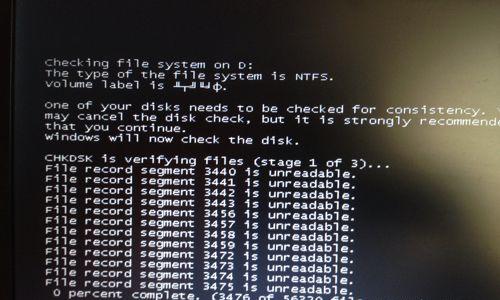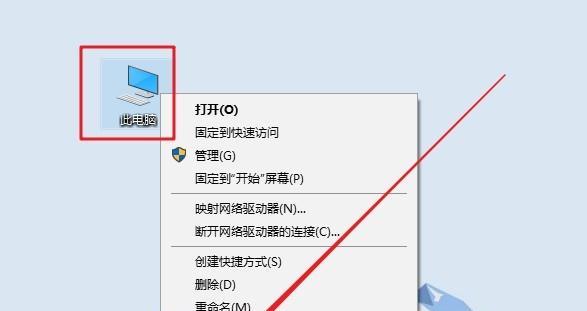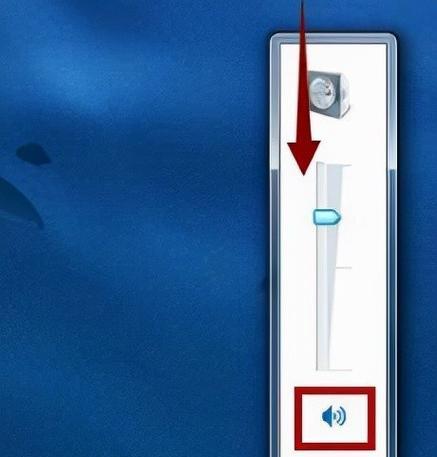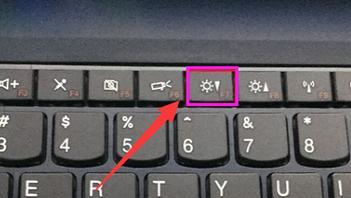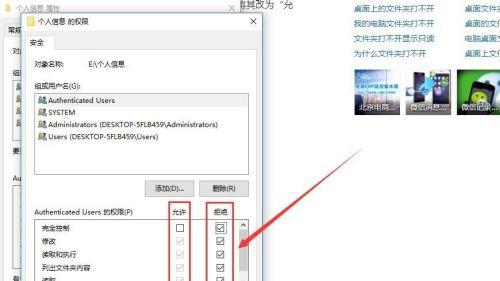电脑与网线连接方法(简单易懂的步骤和技巧)
- 网络知识
- 2024-12-18
- 12
在如今信息高速发展的时代,电脑与互联网已经成为人们日常生活中不可或缺的一部分。而要让电脑能够连接到互联网,我们就需要掌握正确的连接方法。本文将介绍一些简单易懂的步骤和技巧,帮助读者更好地连接电脑与网线。

1.确认所需设备:我们需要准备好所需的设备。除了一台电脑和一根网线外,还需要一个可用的网络接口(如网卡或无线网卡)以及一个可供插入网线的端口。
2.检查网线状态:在连接之前,确保网线没有损坏或断裂。检查网线两端的接头,确保它们没有松动或生锈。
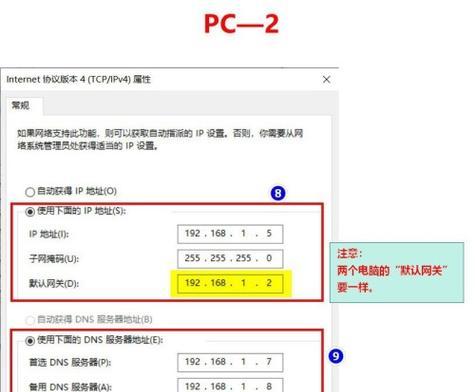
3.找到电脑的网络接口:如果你的电脑是桌面电脑,网络接口通常位于机箱后部。如果你使用的是笔记本电脑,网络接口通常位于侧边或后部。
4.插入网线:将网线的一端插入电脑的网络接口。确保插入牢固,接口指示灯亮起表示连接成功。
5.连接到网络端口:找到一个可用的网络端口,通常位于墙壁上或路由器上。将网线的另一端插入端口,确保插入牢固。
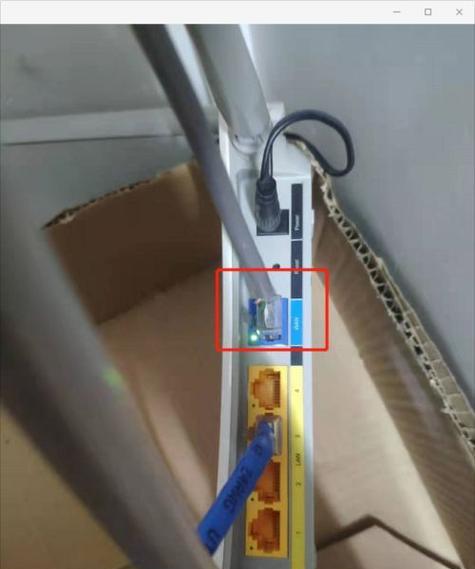
6.检查连接状态:一旦完成插入,检查电脑网络图标是否显示已连接状态。如果显示已连接,说明连接成功。
7.配置网络设置:有些情况下,你可能需要手动配置网络设置。在Windows操作系统中,你可以点击控制面板中的"网络和共享中心",选择"更改适配器设置",右键点击网络连接图标,选择"属性",然后选择"Internet协议版本4(TCP/IPv4)"进行配置。
8.网线的优势:与无线网络相比,使用网线连接有其独特的优势。网线连接更稳定、速度更快,并且没有信号干扰的问题。
9.网线的限制:然而,网线连接也有一些限制。你必须保持电脑与网络端口之间的物理连接,因此无法实现移动性。网线连接通常需要布线,因此可能会有一些不方便。
10.网线的类型:在市场上有不同类型的网线可供选择。其中最常见的是Cat5、Cat5e和Cat6。根据你的需求和网络设备的要求,选择合适的网线类型。
11.网线的长度:网线的长度也是需要注意的因素。一般来说,网线的长度不宜超过100米,否则可能会导致信号衰减或数据丢失。
12.网线的维护:为了保持连接的良好状态,定期检查和清洁网线是非常重要的。清除插头上的灰尘和污垢,并保持插头良好的接触性。
13.无法连接网络怎么办?如果在连接过程中遇到问题,首先检查网线是否插入正确并且插头没有松动。可以尝试重启电脑和路由器,或者检查网络设置是否正确。
14.无线网络的替代选择:如果你觉得网线连接不符合你的需求,也可以考虑使用无线网络连接。无线网络可以提供更大的灵活性和便利性。
15.通过本文的介绍,我们了解到了一些简单易懂的电脑与网线连接方法。正确连接电脑与网线可以确保稳定快速的互联网体验,提高工作和娱乐效率。希望这些步骤和技巧对读者有所帮助。
版权声明:本文内容由互联网用户自发贡献,该文观点仅代表作者本人。本站仅提供信息存储空间服务,不拥有所有权,不承担相关法律责任。如发现本站有涉嫌抄袭侵权/违法违规的内容, 请发送邮件至 3561739510@qq.com 举报,一经查实,本站将立刻删除。!
本文链接:https://www.abylw.com/article-5586-1.html